Apprenez à installer Npm et Node.js sur Ubuntu
Node.js est effectivement un environnement d'exécution JavaScript multiplateforme open source. Avec Node.js activé, vous pouvez exécuter JavaScript sur votre machine Ubuntu sans avoir à vous soucier d'ouvrir des navigateurs. Il est basé sur le moteur JavaScript V8 de Chrome et peut être installé de plusieurs manières sur Linux.
Node.js est essentiel pour créer des applications côté serveur et réseau. Cette plate-forme fonctionne efficacement sur Windows, Linux, FreeBSD et macOS. Npm est le gestionnaire de packages par défaut et est souvent étiqueté comme le plus grand registre de logiciels au monde.
Installer Nodejs sur Ubuntu
Dans ce guide, vous pouvez installer Nodejs sur Ubuntu de trois manières différentes. Ces trois manières incluent :
- Utiliser apt pour installer Nodejs sur Ubuntu
- Utiliser apt avec un référentiel de logiciels PPA
- Installer nvm pour installer et gérer différentes versions de Nodejs sur Ubuntu
Option 1 : installer Node.js à partir du référentiel NodeSource
NodeSource, en tant qu'entreprise, se concentre sur la fourniture d'un support Node de niveau entreprise. Cette installation utilise le référentiel Node.js, qui sera utilisé pour installer cette version sur Ubuntu. Vous pouvez suivre ces étapes pour installer Node Linux à partir de NodeSource.
La première étape consiste à activer le référentiel NodeSource à l'aide de la commande curl . Si curl n'est pas installé, vous pouvez l'installer sur votre système à l'aide des commandes suivantes.
Pour installer Curl
sudo apt-get install curl -y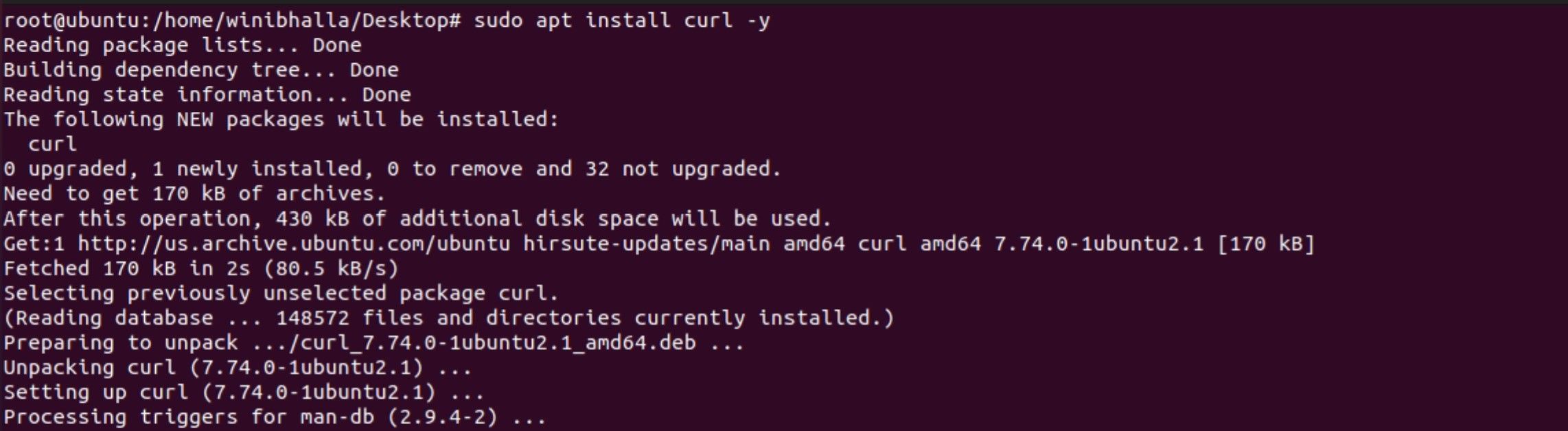
Pour activer le référentiel
curl -sL https://deb.nodesource.com/setup_12.x | sudo -E bash -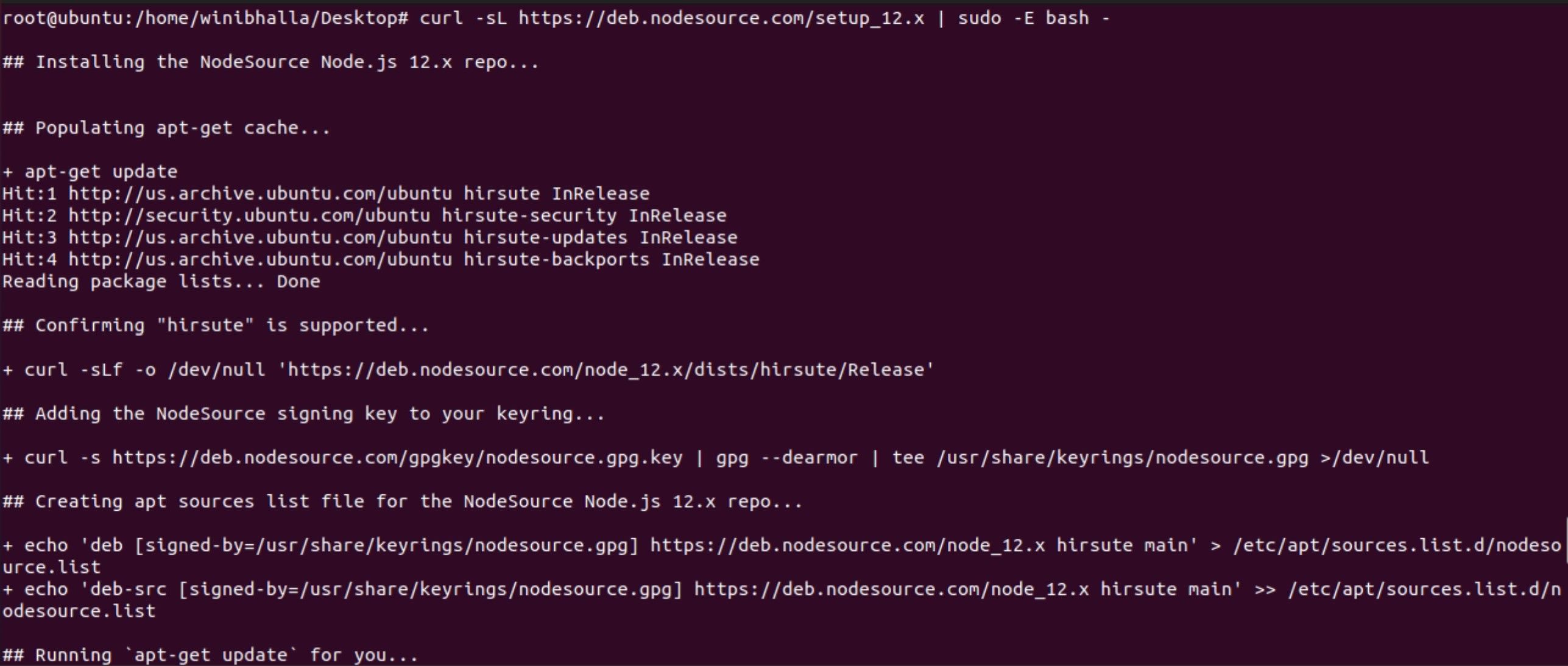
La commande ci-dessus ajoutera la clé de signature à votre système. Pour créer un fichier de référentiel source apt, vous devez installer tous les packages nécessaires et actualiser le cache apt.
Installez Node.js et Npm
Tapez le code suivant pour commencer l'installation de Node.js et npm.
sudo apt install nodejs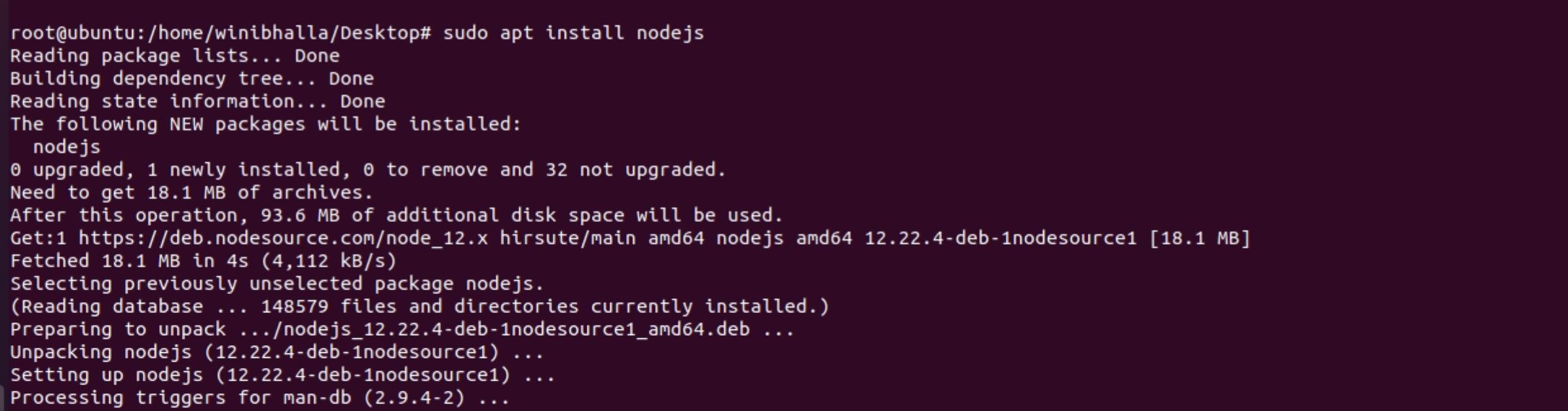
Ce package (nodejs ubuntu) contiendra les fichiers binaires pour Node et npm.
Vérifier l'installation de Node.js et Npm
node --versionVérifier la version de Npm
npm --versionLa sortie post-installation pour les deux modules ressemblera à :

La version de Nodejs Ubuntu est v12.22.4 tandis que la version de npm est 6.14.14 , qui est la dernière version disponible au moment de la rédaction de ce guide.
Il existe d'autres façons d'installer Nodejs Ubuntu et npm. Pour les installer à l'aide de Node Version Manager, suivez les étapes répertoriées ci-dessous.
Option 2 : installer Node.js et Npm avec NVM
NVM, plus communément appelé Node Version Manager, est un script bash qui fonctionne sur un répertoire indépendant au lieu du niveau du système d'exploitation. Cela signifie simplement que vous pouvez installer plusieurs versions de Node.js sans affecter l'ensemble de votre système.
Grâce à NVM, vous pouvez contrôler l'environnement de votre système et même utiliser les dernières versions de Node.js, tout en conservant et en gérant les versions précédentes. C'est différent de l'utilitaire apt , et il y a une différence subtile dans les versions par rapport aux versions apt.
Installer Nvm Ubuntu
Pour télécharger NVM à l'aide de la ligne de commande, téléchargez et installez le code source depuis la page de GitHub :
curl -o- https://raw.githubusercontent.com/nvm-sh/nvm/v0.35.3/install.sh | bash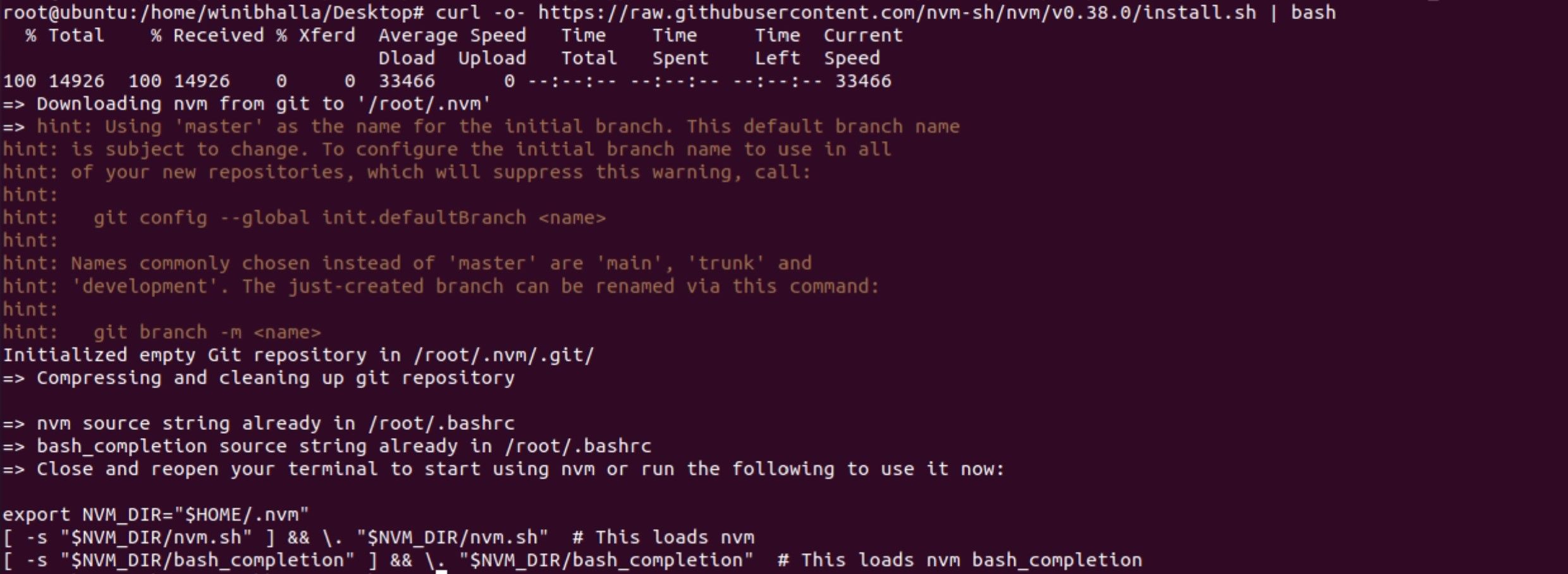
Cette commande clonera le référentiel de GitHub dans le répertoire ~/.nvm . Pour l'utiliser, vous devez d'abord rechercher votre fichier .bashrc à l'aide de la commande suivante :
source ~/.bashrcÀ l'étape suivante, vous pouvez vérifier quelle version de Node est disponible dans NVM.
nvm list-remoteLa sortie ressemblera à ceci :
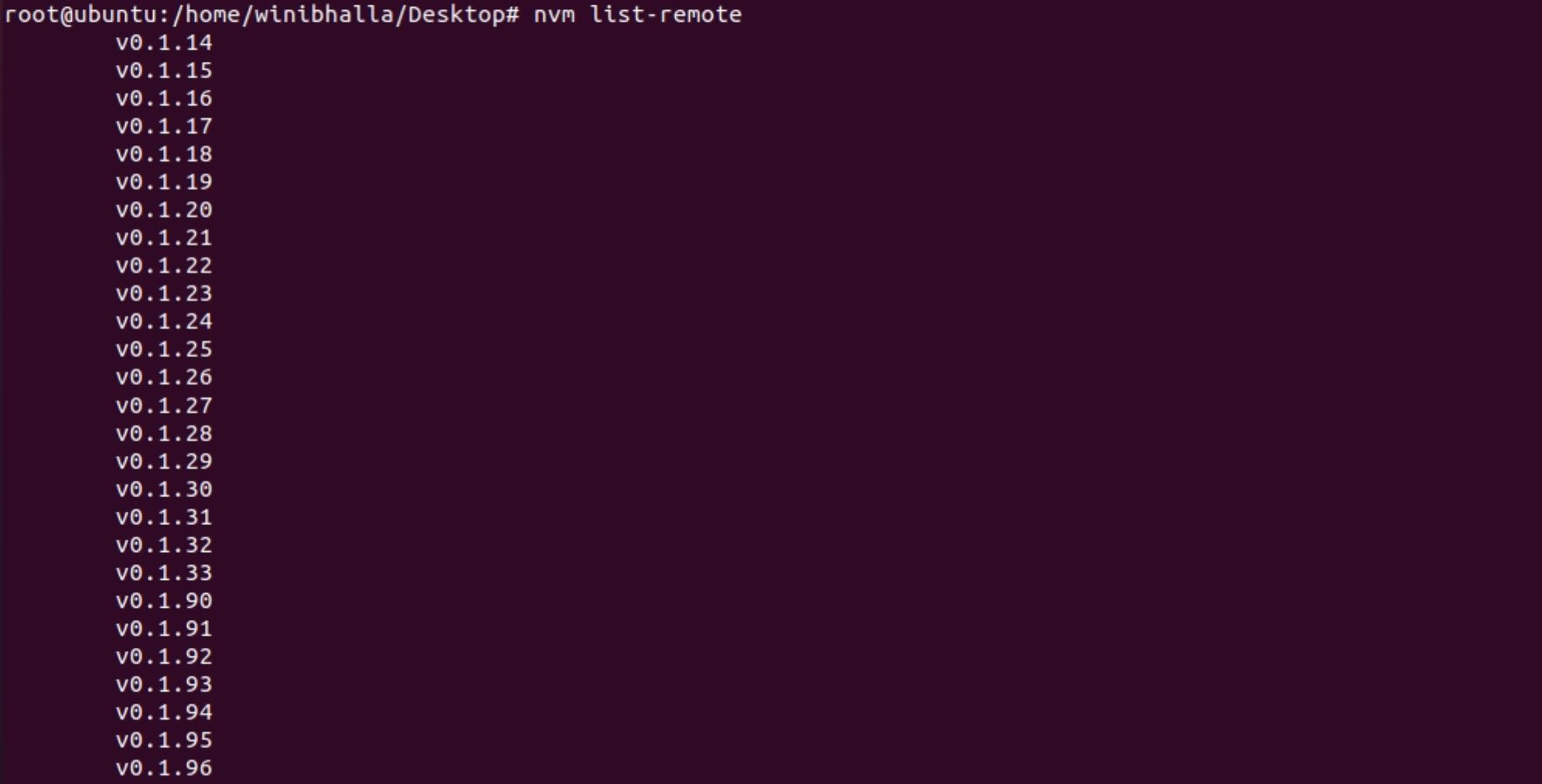
Cette commande répertorie un grand nombre de versions disponibles, vous pouvez donc choisir la dernière version. Dans ce cas, la dernière version disponible est la 16.6.2 , qui peut être installée à l'aide de la commande :
nvm install v16.6.2
Le nom de la version peut être ajusté selon la version la plus récente disponible dans NVM.
Après l'installation, affichez les différentes versions qui ont été installées dans le cadre de l'installation précédente :
nvm listLa sortie ressemblera à ceci :
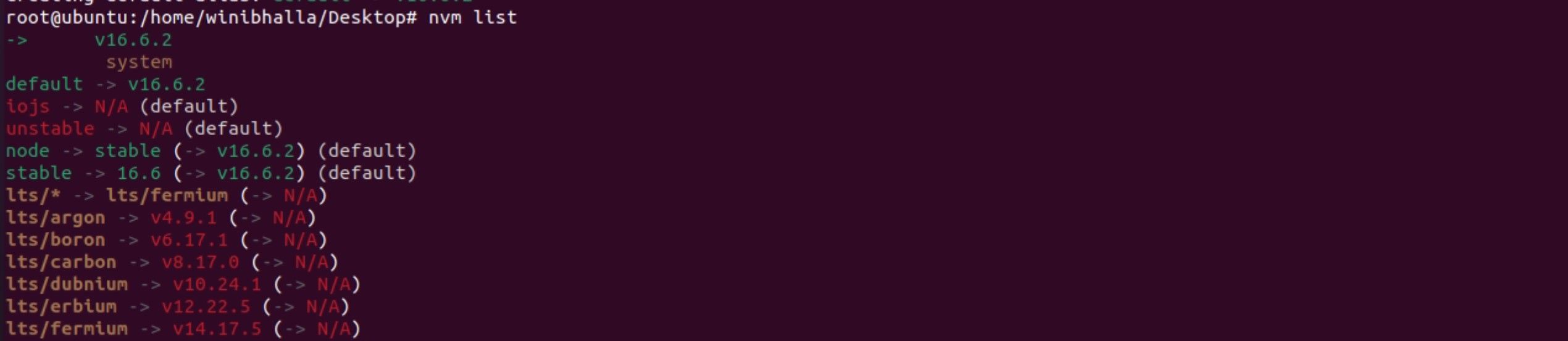
La première ligne affichera la version actuellement active, tandis que certaines des autres lignes afficheront les alias nommés et leurs versions. Vous pouvez voir les alias des différentes versions LTS de Node. Sur la base de ces alias, vous pouvez également installer une version.
Par exemple, pour installer un tel alias fermium, vous pouvez utiliser la commande suivante :
nvm install lts/fermium
Vérifiez si l'installation a réussi ou non à l'aide de la commande -v.
node -v
La sortie présentera la dernière version qui a été installée.
Option 3 : Installation de Node.js à l'aide de NodeSource PPA
Une autre façon d'installer Node.js consiste à l'installer à l'aide de PPA (archive de package personnel), qui est maintenue et mise à jour par NodeSource. L'avantage d'utiliser PPA est qu'il contient plus de versions de Node.js par rapport aux référentiels d'Ubuntu.
Dans un premier temps, vous devez installer PPA pour accéder à ses packages. Depuis le répertoire home, vous pouvez utiliser la fonction curl pour récupérer le script d'installation de votre version.
cd ~
curl -sL https://deb.nodesource.com/setup_16.x -o nodesource_setup.shVous pouvez exécuter le script avec votre éditeur préféré (comme Nano). Si vous pensez que tout dans le script est à votre goût, vous pouvez exécuter les commandes plus loin.
nano nodesource_setup.sh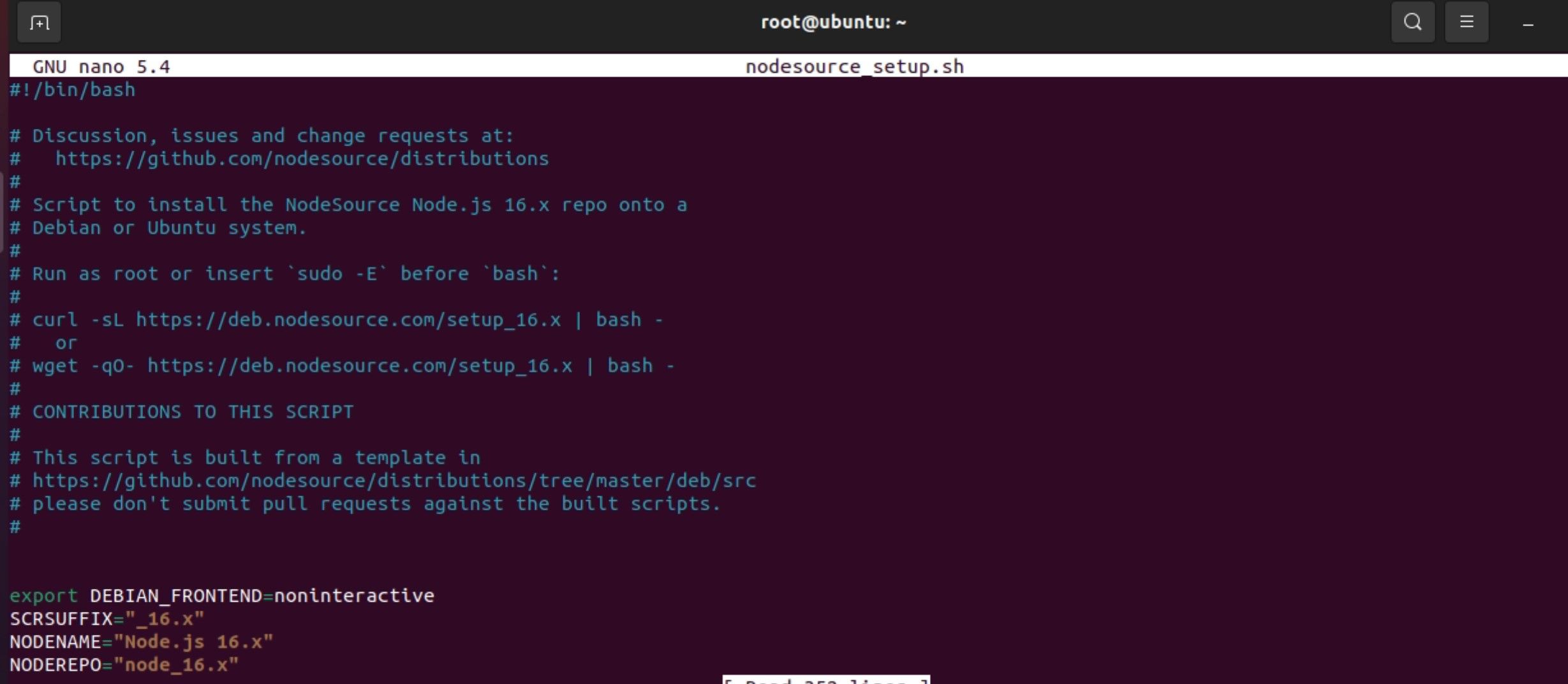
Quittez l'éditeur et exécutez le script avec votre accès root.
sudo bash nodesource_setup.sh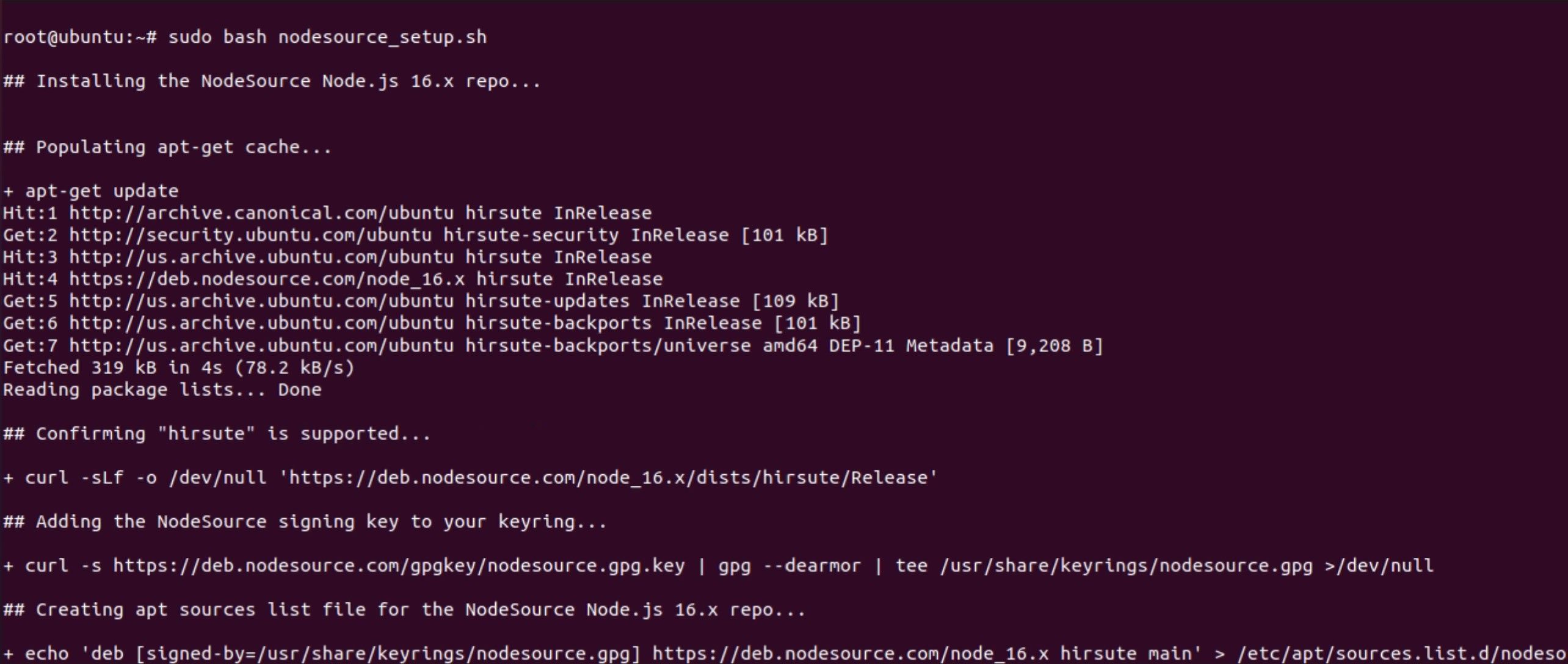
PPA sera ajouté à votre liste de configuration, tandis que le cache de package local est mis à jour automatiquement pour vous. Installez le package Node.js en tapant la commande suivante :
sudo apt install nodejs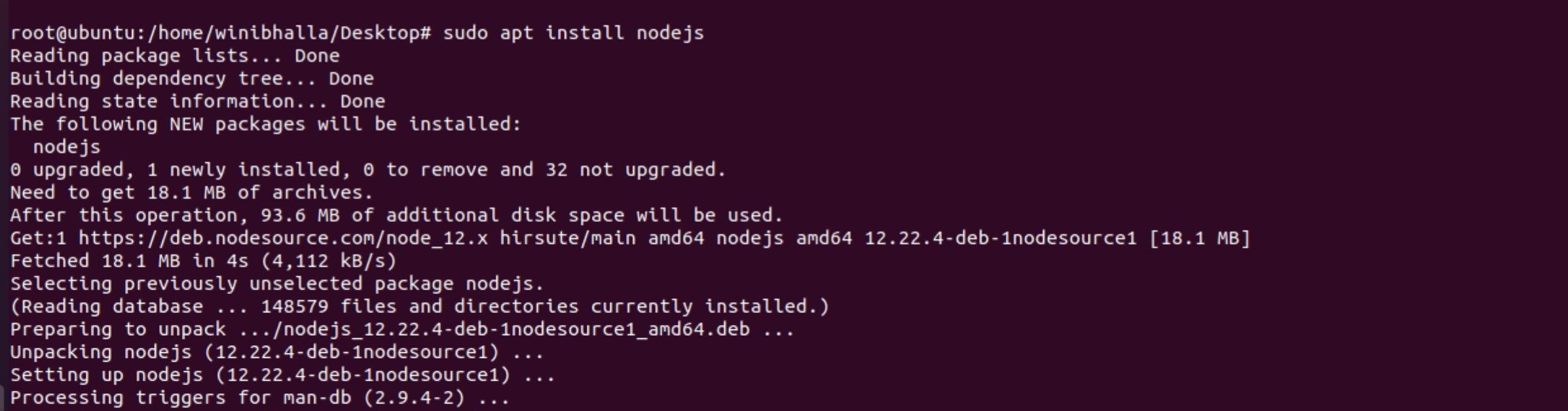
Vous pouvez vérifier votre installation en exécutant node avec l'indicateur de version -v comme suit :
node -vVous pouvez être assuré que vous n'avez pas besoin d'installer npm Ubuntu séparément, car il s'agit d'une installation combinée pour node.js et npm.
Installation réussie de Node.js et NPM
Quelle que soit la méthode que vous adoptez, il existe toujours un moyen d'installer avec succès Node.js et npm sur votre machine Ubuntu. Cette méthode fonctionnera pour différentes versions d'Ubuntu, bien que ce processus ait été implémenté avec succès pour Ubuntu 21.04. Selon votre situation, vous pouvez choisir l'option qui vous convient le mieux.
Comme mentionné précédemment, l'utilisation de la version packagée est la plus simple de ces méthodes ; vous pouvez utiliser la méthode d'installation PPA ou la méthode nvm pour des options plus récentes. Dans tous les cas, les trois options fonctionneront pour votre version Ubuntu Linux.
Vous cherchez à installer Node.js et npm sur Windows ? Tu es chanceux; le processus est encore plus simple que de les installer sur Linux.
